Doceń zaangażowanie
Szablon Doceń zaangażowanie pomoże Ci wyrazić wdzięczność wobec subskrybentów i klientów za ich lojalność i aktywność. To doskonała okazja, aby podziękować swojej społeczności – niezależnie od tego, czy prowadzisz sklep internetowy, blog, czy świadczysz usługi online. Dzięki temu wzmocnisz relacje i zwiększysz zaangażowanie odbiorców na przyszłość.
- śledzenie i tagowanie kontaktów, które zrealizują zakup,
- wysłanie kolejnych wiadomości do kontaktów, które odwiedziły Twoją stronę i wybrały kategorię produktu, jednak nie zakupiły go. Wiadomość będzie odnosić się do kategorii produktu, którą oglądał kontakt,
- sprawdzanie, czy odbiorcy drugiej wiadomości zrealizowały zakup. Jeśli tak, otrzymają tag: zakup_zaangażowanie.
Podsumowanie szablonu
Kategoria: Sprzedaż
Liczba elementów w szablonie: 6
Minimalna liczba elementów do skonfigurowania: 6
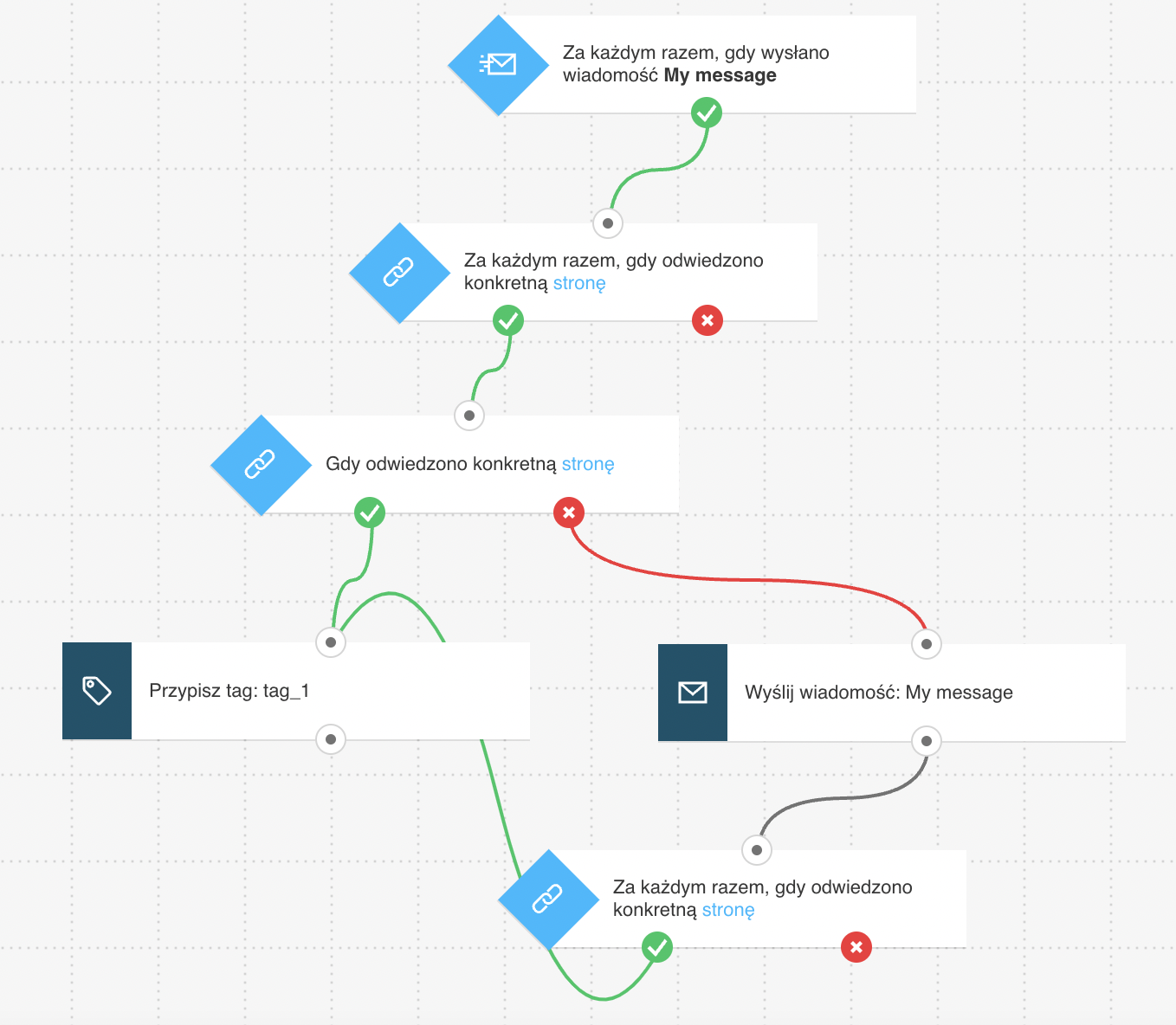
Co jest potrzebne do skonfigurowania wszystkich elementów i opublikowania szablonu w formie cyklu automation:
- wiadomość automation lub wiadomość, które może zostać użyta jako wiadomość automation,
- tagi (opcjonalnie), które pomogą Ci zidentyfikować klientów, aby skierować dalszą komunikację konkretnie do nich lub dodać ich do kolejnego cyklu. Możesz tworzyć tagi podczas konfigurowania cyklu, choć najlepiej jest mieć z góry założony plan tagowania kontaktów.
Rozpoczęcie cyklu
- W szczegółach warunku Wiadomość wysłana domyślnie wybrano dowolną wiadomość. Kliknij ten element, aby otworzyć zakładkę Szczegóły i wybierz wiadomość zawierającą ofertę, która doceni zaangażowanie Twoich odbiorców. Upewnij się, że zaplanujesz wysyłkę tej wiadomości, zanim rozpoczniesz konfigurowanie elementu.
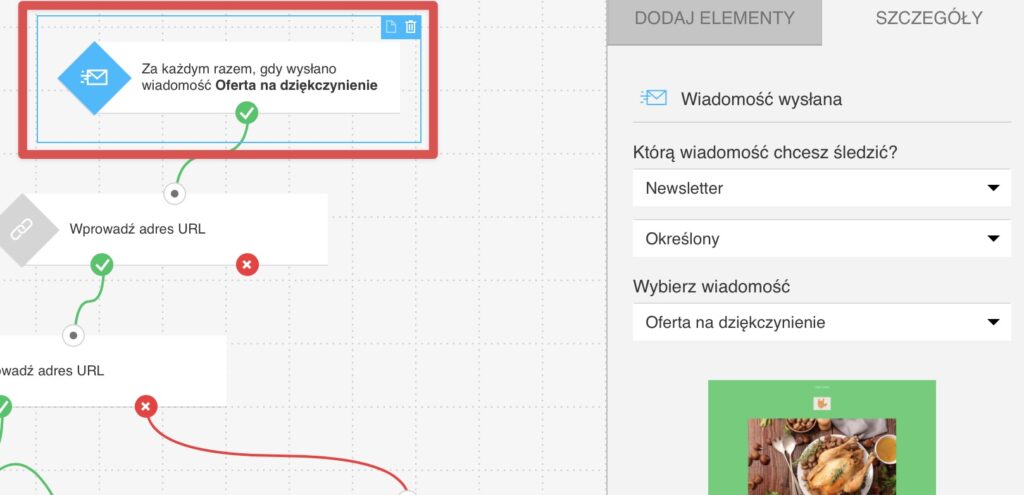
- Skonfiguruj element Odwiedzony URL, aby śledzić odwiedziny wybranej kategorii produktów. Czas oczekiwania w tym elemencie powinien być ustawiony na Nigdy.
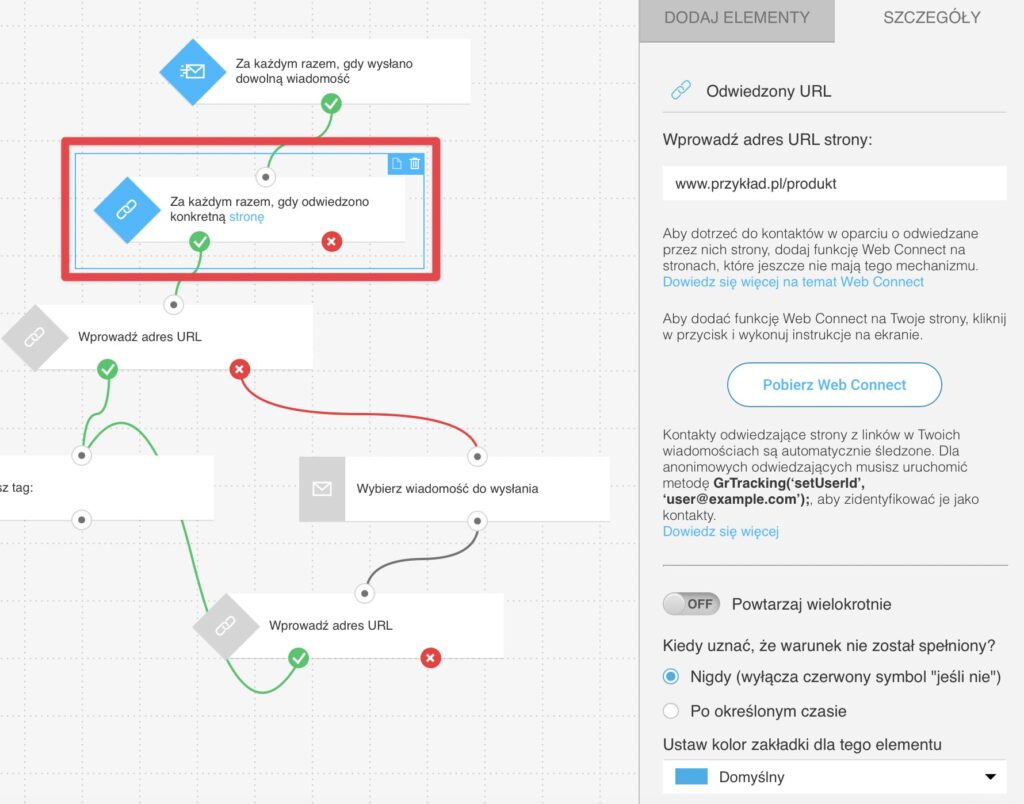
a. Kliknij element, aby otworzyć jego Szczegóły.
b. Użyj linku Pobierz Web Connect. Skopiuj kod JavaScript z wyskakującego okienka (w tym momencie warto go zapisać w jakimś tymczasowym dokumencie tekstowym na wypadek kopiowania czegokolwiek innego do schowka).
c. W Szczegółach warunku wstaw adres URL strony, którą chcesz śledzić. Jeśli chcesz śledzić kilka wersji adresu URL, wykorzystaj do tego wieloznacznik. Szczegółowe instrukcje dotyczące instalacji kodu śledzącego znajdziesz w artykule Jak ustawić szczegóły warunku odwiedzony URL.
Uwaga: Po ukończeniu konfiguracji szablonu, będziesz musiał dodać kod w panelu administracyjnym Twojej strony lub wkleić go bezpośrednio do kodu źródłowego. Szczegółowe informacje na temat instalacji kodu śledzącego uzyskasz w artykule Jak dodać kod śledzący JavaScript do swojej strony?
- Postępuj zgodnie z instrukcjami z punktu 2, aby skonfigurować element Odwiedzony URL w celu śledzenia kontaktów, który dotarły na stronę z podziękowaniem za zakup. Czas oczekiwania tego elementu powinien być ustawiony na 2 dni. Po tym czasie klienci, którzy nie zrealizowali zakupu przejdą do dalszej części cyklu ścieżką negatywną i otrzymają wiadomość przypominającą.
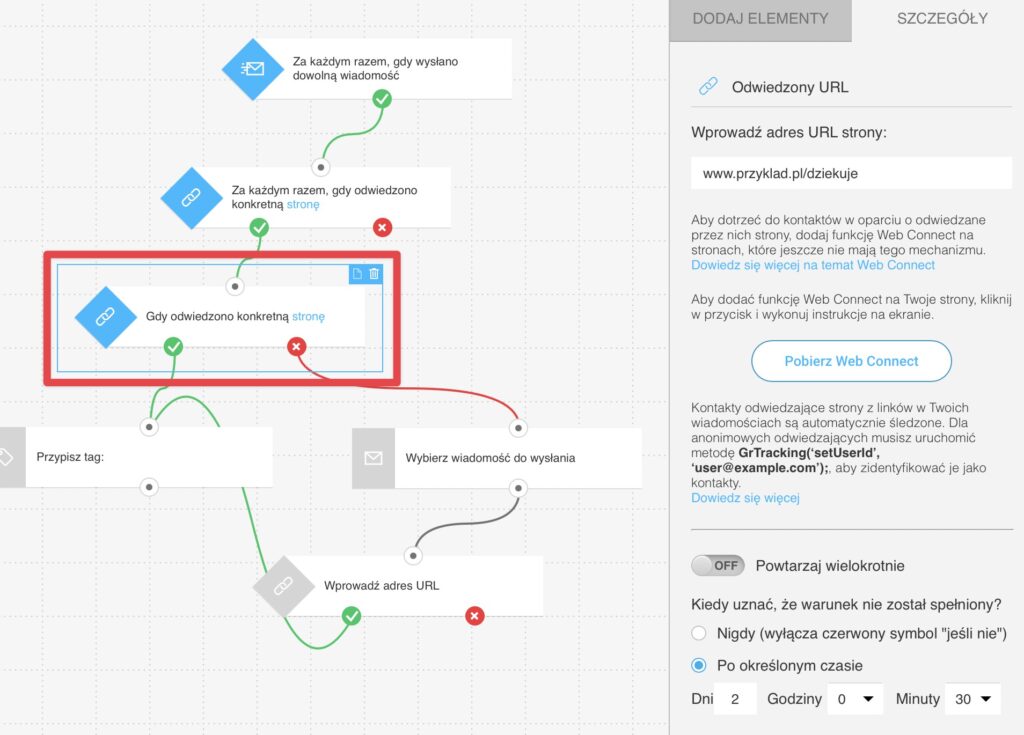
Targetowanie klientów, którzy dokonali zakupu
W szczegółach elementu Przypisz tag połączonego zielonym łącznikiem “tak” z warunkiem Odwiedzony URL wybierz tag, który chcesz przypisać do kontaktów, które skorzystały z Twojej oferty, np. “zakup_zaangażowanie”.
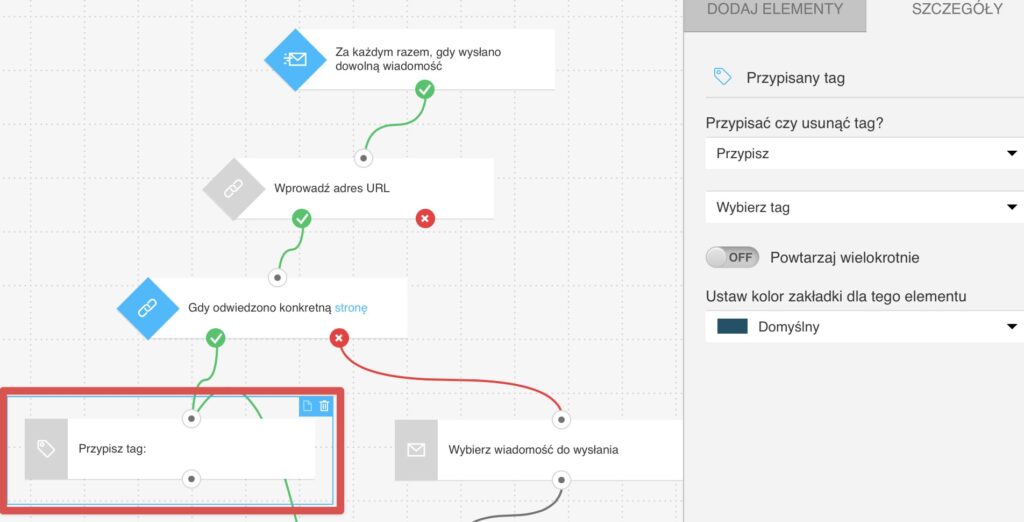
Ponowne targetowanie kontaktów celem zwiększenia sprzedaży
- W szczegółach elementu Wyślij wiadomość połączonego czerwonym łącznikiem “nie” z warunkiem Odwiedzony URL wybierz wiadomość z kolejną ofertą.
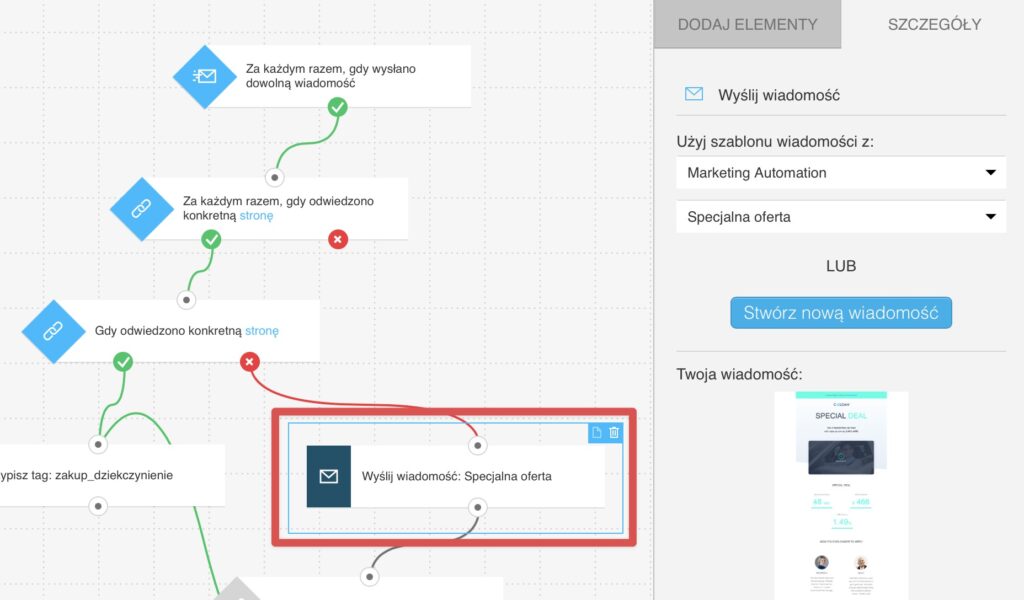
- Postępuj zgodnie z instrukcjami z punktu 2, aby skonfigurować element Odwiedzony URL. Dzięki temu możesz śledzić kontakty, które dotarły do strony z podziękowaniem za zakup wybranego produktu. Czas oczekiwania w tym elemencie powinien być ustawiony na Nigdy ponieważ śledzimy tylko kontakty, które zrealizowały zakupy.
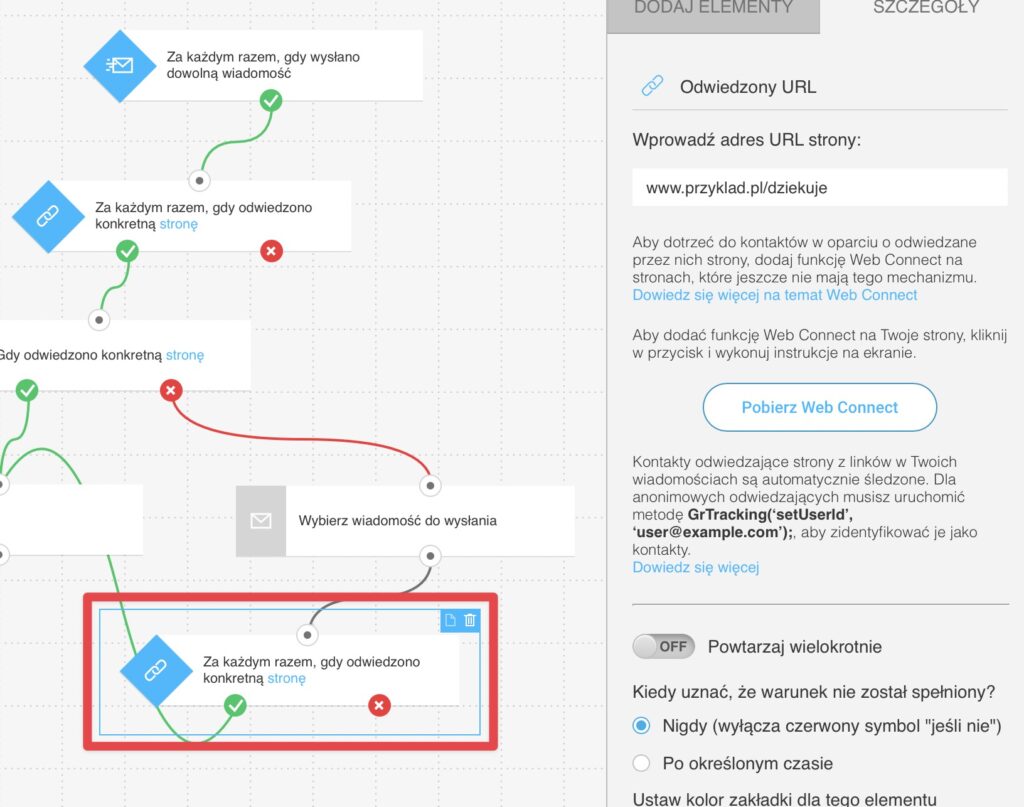
Zakończenie konfiguracji
Po ukończeniu konfiguracji szablonu kliknij Publikuj lub Zapisz i wyjdź, jeśli chcesz dokończyć konfigurację później (pojawi się on jako kopia robocza w zakładce Cykle automation).




